
Usar AirDrop en tu Mac para enviar archivos a dispositivos que estén cerca
AirDrop te permite enviar de forma inalámbrica documentos, fotos, páginas web y más a cualquier persona cercana que esté en la misma red Wi-Fi. Puedes enviar elementos entre computadoras Mac y dispositivos iOS.
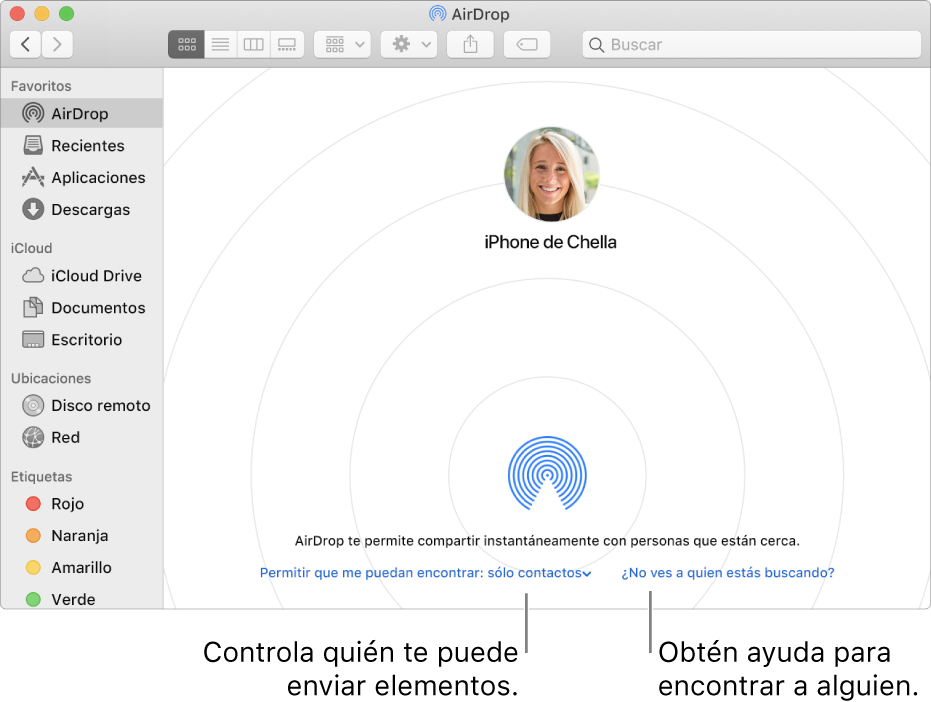
Enviar elementos usando AirDrop
Con AirDrop en tu Mac, puedes enviar elementos desde el Finder, el escritorio o desde algunas apps, tales como Safari o Mapas.
Desde el escritorio o una ventana del Finder: haz clic con la tecla Control presionada en el elemento que quieres enviar y selecciona Compartir > AirDrop en el menú de funciones rápidas y luego elige el dispositivo al que quieres enviar.
Desde Finder: haz clic en AirDrop en la barra lateral del Finder y arrastra el elemento al dispositivo al cual quieres enviarlo.
Desde una app: haz clic en el botón Compartir
 en la barra de herramientas de la app, elige AirDrop y selecciona el dispositivo al cual quieres enviar el elemento.
en la barra de herramientas de la app, elige AirDrop y selecciona el dispositivo al cual quieres enviar el elemento.
Si en la ventana de AirDrop no ves el dispositivo de la persona, haz clic en “¿No ves a quien estás buscando?”.
Recibir elementos usando AirDrop
Cuando alguien use AirDrop para enviarte un elemento a tu Mac, puedes elegir si lo quieres aceptar y guardar.
Si envías un elemento de un dispositivo a otro (por ejemplo, de tu iPhone a tu Mac), y tienes iniciada la sesión en iCloud en ambos dispositivos con el mismo Apple ID, el elemento se acepta y guarda automáticamente.
En la notificación de AirDrop en tu Mac, haz clic en el menú desplegable Aceptar y elige una opción.
Busca el elemento en la carpeta Descargas o en la app en la que lo hayas guardado.
Si alguien quiere enviarte un archivo pero no ve tu Mac, asegúrate de que has configurado la opción para permitir que otros te envíen elementos mediante AirDrop.
Permitir que otros envíen elementos a tu Mac usando AirDrop
En tu Mac, haz clic en el ícono del Finder
 en el Dock para abrir una ventana del Finder.
en el Dock para abrir una ventana del Finder.En la barra lateral del Finder, haz clic en AirDrop.
En la ventana de AirDrop, haz clic en el menú desplegable “Permitir que me puedan encontrar” y elige una opción.
AirDrop utiliza Bluetooth y Wi‑Fi para transferir elementos entre dispositivos. Lo más probable es que ya tengas Bluetooth y Wi‑Fi activados en tu Mac. De lo contrario, se te pedirá que los actives cuando intentes enviar un elemento.
Para comprobar si tu Mac y el dispositivo receptor son compatibles con AirDrop, consulta el artículo de soporte de Apple Usar AirDrop en la Mac.
